كيفية معرفة ما ويندوز لدي؟
إلى تعرف ما ويندوز لديك على جهاز الكمبيوتر الخاص بك ، يجب أن تعرف أن Microsoft Windows هو نظام تشغيل ، أي مجموعة من البرامج التي تتيح إدارة موارد جهاز الكمبيوتر. كونه نظامًا ، يبدأ العمل عند تشغيل الجهاز ، من أجل إدارة الأجهزة من المستويات الأساسية.
لمعرفة إصدار Windows الذي قمنا بتثبيته في الجهاز ، يعد بالنسبة لكثير من المستخدمين شيئًا قليلًا بلا شك ، لكن يجب أن نفهم أن هناك بعض المخاطر عند استخدام إصدار قديم من Windows.

عند استخدام الإصدارات الأقدم ، فإننا نعرض أنفسنا لثغرات أمنية تم التحكم بها في أحدث الإصدارات. ليست هذه هي المشكلة فقط ، عندما لا يتم تقديم إصدار من Windows (لم تعد Microsoft تدعم هذا الإصدار) ، لا يمكننا الدعوة إلى المساعدة في الموقع الرسمي.
بالإضافة إلى ذلك ، هناك بعض أوجه عدم التوافق في التطبيقات ، وهذا يحدث بين الإصدارات المختلفة. تجدر الإشارة إلى أن التقنيات الجديدة مخصصة دائمًا لاستخدامها في أحدث أنظمة التشغيل ، لذلك سنشرح هنا كيفية معرفة إصدار Windows الذي لديك.
اتبع هذه الخطوات لمعرفة معلومات نظام التشغيل الموجودة على جهاز الكمبيوتر الخاص بك. لنبدأ!
مؤشر
- 1 أسهل طريقة
- 2 هل هناك طريقة أخرى أقل مملة?
- 2.1 Windows 2.0 و Windows 3.0
- 2.2 Windows 1995 "Chicago"
- 2.3 نظام التشغيل Windows 2000 (إصدار الألفية)
- 2.4 نظام التشغيل Windows XP ، الاسم: "eXPerience".
- 2.5 ويندوز فيستا
- 2.6 ويندوز 7 (سبعة)
- 2.7 ويندوز 8 / ويندوز 10
- 3 المراجع
أسهل طريقة
1- افتح قائمة Windows الرئيسية بالضغط على أيقونة Start. يمكننا أيضًا الوصول إليه من خلال الضغط على مفتاح موجه الأوامر.

2- بمجرد القيام بذلك ، يمكننا الكتابة مباشرة في متصفح "computer" أو "About your computer". بعد أن كتبت واحدة من هاتين الكلمتين نضغط ENTER.

3- في الجزء العلوي من الشاشة ، يشير إلى مستوى الحماية والإشراف الذي يوجد به جهاز الكمبيوتر الخاص بك. هذه المعلومات مهمة لمعرفة ما إذا كانت مكافحة الفيروسات تعمل بشكل صحيح ، مثل جدار الحماية الذي يحمي عندما نتصفح الإنترنت ، من بين أمور أخرى.

4- في الجزء الأوسط من الشاشة: "مواصفات الجهاز". سنرى المعلومات الهامة للكمبيوتر ، اسم الجهاز ، المعالج ، ذاكرة الوصول العشوائي المثبتة ، معرف الجهاز ، معرف المنتج ونوع النظام.
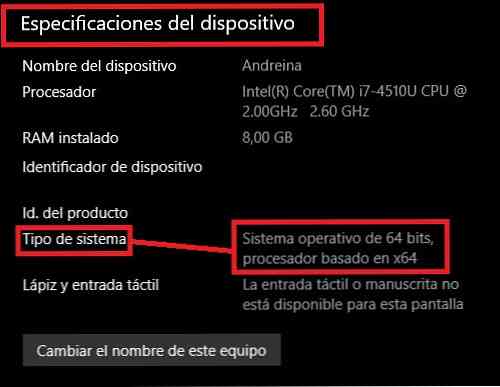
5-في أسفل الصفحة: "مواصفات Windows". هنا سوف نجد:
-"الطبعة". في هذه المرحلة يمكنك أن ترى بوضوح ما ويندوز لديك في الكمبيوتر.
-"النسخة"
-"تثبيت": هو التاريخ الذي تم فيه تثبيت Windows
-"إصدار نظام التشغيل". يمكنك الانتقال إلى موقع Microsoft الرسمي ومعرفة ما إذا كان قد تم تحديث الإصدار الخاص بك.

لقد حققنا ذلك! نحن نعرف بالفعل ما لدينا ويندوز في الكمبيوتر.
هل هناك طريقة أخرى أقل مملة?
الجواب هو نعم! نعم يمكنك أن تعرف أن Windows لديك ببساطة من خلال النظر في نمط وميزات الشاشة الرئيسية.
ويندوز 2.0 وويندوز 3.0
في عام 1987 ، أطلقت Microsoft نظام التشغيل Windows 2.0 ، وهو الإصدار الأول الذي تضمن لوحة التحكم وأيقونات الحساب على سطح المكتب. لأول مرة ، يمكن أن تتداخل نوافذ التطبيق مع بعضها البعض. سيستمر تكوين الإطارات التي يقدمها هذا النظام حتى مع مقدمة Windows 3.1
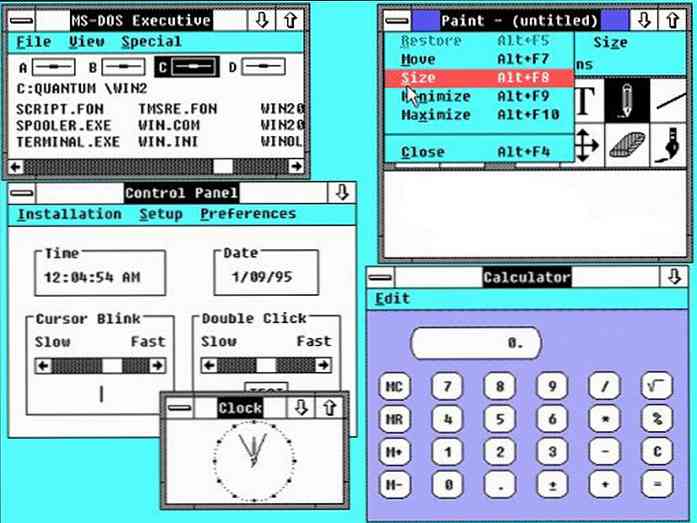
ويندوز 1995 "شيكاغو"
كان هذا الإصدار هو الأول الذي يشتمل على شريط المهام والزر "ابدأ" ، الذي استمر في تضمينه في الإصدارات الأحدث من Windows والانتقال من استخدام بنية تعاونية متعددة المهام من 16 بت إلى استخدام بنية متعددة المهام 32 بت.

نظام التشغيل Windows 2000 (إصدار الألفية)
مصممة لتوفير سهولة كبيرة في الاستخدام للمستخدمين العاديين ، دون مهارات الكمبيوتر. بالإضافة إلى ذلك ، قامت Microsoft أيضًا بتحسين الواجهة الرسومية الخاصة بها مع بعض الميزات مثل سطح مكتب أنظف ويمكن الوصول إليه بسهولة.

نظام التشغيل Windows XP ، الاسم: "eXPerience".
قدم هذا ويندوز تحسينات في الاستقرار والكفاءة. كان لديه واجهة رسومية أكثر جاذبية للمستخدم العادي ، مما يعني أن تغيير مايكروسوفت مروج لاستخدام أسهل. سنلاحظ أن ألوانها أكثر لفتاً من الإصدارات السابقة.

ويندوز فيستا
أصبح شريط المهام الآن باللون الأسود والرموز الموجودة على سطح المكتب تحتوي على مزيد من الورق الشفاف ، مما يمنح سطح المكتب لمسة متعددة الاستخدامات.

ويندوز 7 (سبعة)
يتمثل الاختلاف الملحوظ في نظام التشغيل Windows هذا في أن شريط المهام الافتراضي الخاص به قد تم تصميمه مسبقًا بحيث يحاكي سطح المكتب ، وبهذه الطريقة يعطي مظهر الاندماج. ويمكننا أن نقدر أن نمط القائمة أصبح أكثر جاذبية وإضاءة للمستخدمين.

ويندوز 8 / ويندوز 10
يخضع التصميم المقدم من قبل نظام التشغيل الجديد هذا إلى نمو غير مسبوق للهواتف الذكية في السنوات الأخيرة.
بما في ذلك في مجموعة من التطبيقات المحددة سلفا ، هناك واحد مع وظيفة "متجر التطبيقات" (متجر).

مراجع
- أمل الكمبيوتر (2018). تاريخ مايكروسوفت ويندوز. تعافى من computerhope.com.
- فريق مايكروسوفت (2017). ما هو نظام تشغيل Windows الذي أقوم بتشغيله؟ تم الاسترجاع من support.microsoft.com.
- فريق مايكروسوفت (2017). البحث في معلومات نظام التشغيل في ويندوز. تم الاسترجاع من support.microsoft.com.
- فريق مايكروسوفت. النوافذ. تعافى من microsoft.com.
- ويندوز 10 نصائح. تم الاسترجاع من blogs.windows.com.
- مايكروسوفت ويندوز. مأخوذة من es.wikipedia.org.


